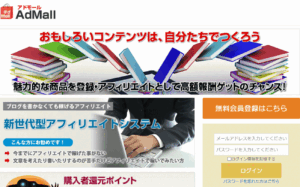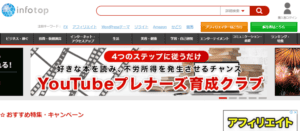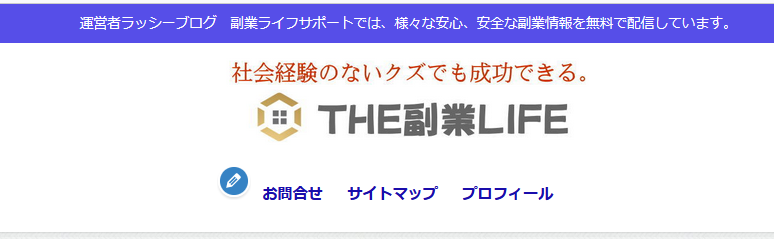
ラッシーです!
今回の記事では、DIVERのテーマのヘッダー画像サイズを大きくする方法について解説をしますねー^^
DIVERのテーマのヘッダー画像サイズを大きくする方法 この記事を書いた人

株式会社ライフのラッシー先生
ワードプレス経験10年~
DIVR利用歴 3年~
DIVER利用歴、3年以上、ワードプレス利用歴10年以上
DIVERの利用歴も長く、
ワードプレスの利用履歴は、
まだ、サーバに『ワードプレスの簡単インストール』が
存在してない頃から利用をしています。
当時のワードプレス利用者は、殆ど居ず、FTPで自分でファイルをアップロードして、
データーベースを作成して連携をしていました。
DIVER ヘッダー画像が小さい。
たとえば僕のサイトの場合には、
下記のような画像を使っています。
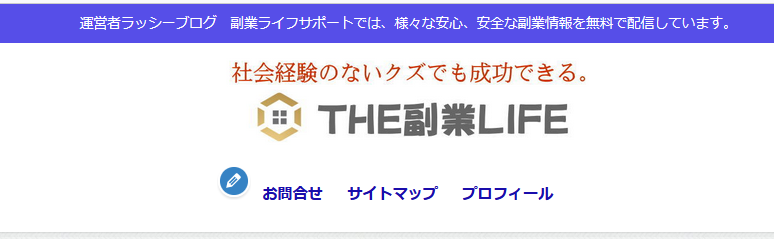
現在のヘッダー画像の表示は、
いい感じのサイズ感だと思うのですが、
実は画像サイズを大きくしたら、
表示が大きくなるわけではありません。
DIVERの場合は、CSS(スタイルシート)で
変更する必要があるのです。
DIVERのヘッダー画像の設定は、下記の手順で行います。
DIVER ヘッダーロゴマニュアル
ワードプレス管理画面で外観⇒カスタマイズをクリックする。

次に、追加CSSの項目をクリックしましょう。

そうすると下記のような画面になります。
表示されたスペースにCSSを加えるだけです。
CSSはスタイルシートの略ですが、
「CSSとか言われても意味が分からない…」
という人も多いでしょう。
その為、こちらで専用のCSSソースを用意しました^^
そのままコピーをしてください。
#logo img{
height:105px !important;
そして貼り付けます。

サイズ変更に挑戦してみる!
先ほどのソースは僕のサイトと同じですが、
画像のサイズやデザインによって、
適切なサイズも変わってきます^^;
ただ、焦る必要はありません。
簡単にサイズ変更は可能です。

ここの105という数字を増やせば画像が大きく表示されるようになり、
小さい数字にすれば、画像が小さく表示されるよになります。
注意点
数字を変更する際に、気を付けるポイントがありますが
殆どの人が失敗する理湯は、
半角スペース、
半角空白
この2点を入力したりするとサイズが変更しませんので気を付けましょう^^
最後は画面の右上にある、
「公開」をクリックすれば完了です。

何度でもサイズ変更は可能です。
とても簡単で3分もあれば可能な作業ですが、
不明な事があればいつでもLINEで相談をしてくださいね^^